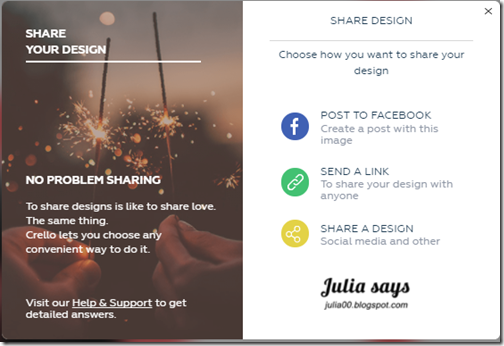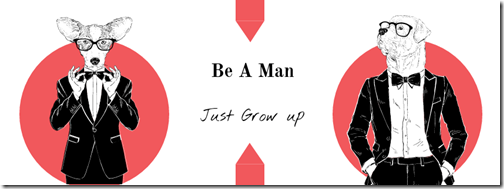雖說術業有專攻,想要做出一份好看的設計,定要有基礎底子,但總不能否認,如有輔助工具加持,對新手來說,還是能做出像樣的設計,可以解決眼前要交差的問題。
九月初學校陸續開學,老師又開始忙教材,還要身兼社團、研討會等職務,想弄個吸引人的小海報,貼到公佈欄,既然分身乏術,交代學生來弄。學生這一週開始愁雲慘霧,怎樣在短時間完成設計呢?
好心的同學告訴他,網路上一堆現成模版,套用改一改就好了。於是在大家七嘴八舌建議之下,他試用 Crello,主要是影片介紹看起來操作不難,自稱有 6000 個模版,而且還是大部分是免費的。
Canva vs Crello
若這位同學問我意見,我會優先推薦 Canva,支援設計物的種類完勝,模版質感也是能讓用過的人讚不絕口;既然用過 Canva,還要考慮 Crello,得說說它的靠山 Depositphotos,本業是圖庫,有照片、向量素材、影片,又搞一個免費套用模版的產品,介面設計跟 Canva 超高相似度,讓人禁讓懷疑 Depositphotos 難道是直接挖 Canva 設計師過去嗎?
※ 若要說推薦 Crello 有什麼重點是 Canva 比不上,應該就是免費圖片了,雖然我可以從其他免費圖庫下載圖片,再上傳也行,但想立即可用,在 Crello 找圖片就好了。等你在免費圖片找不到想要的背景圖片,看到 Crello 一張 0.99 美元,應該會覺得不貴,直接買下去比東找西找來得有效率。
※ Crello 還有一個靈感專區 Inspiration,藏在左邊側欄,用類別來尋找,看起來好像很豐富,但依分類來看,數量並沒有很多,商業類還空白。
※ 靈感專區構想是不錯,可惜模版分類還不完善,還沒辦法一下找到想要的模版,不過數量的確是優勢,可以拿掉英文文字部分,按右上角 Download,下載圖片,再另行編輯中文內容,畢竟無論是 Canva 或 Crello 都沒有中文字型選項。
↓ 沒有中文字型選項,只好把文字區空下來,再到美工軟體編輯。
↓ 想把 Just Grow Up 換成中文,也是得另外加工。
★ 感謝你喜歡這篇文章,轉載分享時請尊重作者著作權,註明出處及原文網址,我在 Google+ 和 Facebook 同步分享,歡迎留言交流